Hvordan du kan oppgradere til Windows 10-skaperne oppdaterer akkurat nå
Som med tidligere utgivelser, tar Microsoft enforskjøvet tilnærming til å slippe den siste revisjonen av sitt flaggskip-operativsystem, Windows 10 Creators Update. De med systemer som garantert vil oppgradere jevnt, vil få oppdateringen rullet ut før. Eksempler inkluderer enheter med UEFI BIOS, TPM 1.2 og Windows Hello Support.
Hvis du ikke ser skaperoppdateringen, ikke gjør detbekymre deg, det vil til slutt vises; fortsett å sjekke Windows Update med jevne mellomrom. Hvis du ikke kan vente og vil bli med i legionen av tidlige adoptere, kan du laste ned den nye versjonen akkurat nå ved å bruke enten Upgrade Assistant eller ISO media. I denne artikkelen undersøker vi begge alternativene.
Oppdater: Tilsynelatende har Microsoft trukket koblingene forbåde Windows 10 Creators oppdaterer ISO-filer og Upgrade Assistant. Brukere kan fortsatt bytte til Windows Insider Fast Channel i Start> Innstillinger> Oppdatering og sikkerhet> Windows Insider Program. Vent et par dager, oppdater til 15063 når tilbudt, og bytt deretter til Slow-kanalen igjen.
Oppdatering 2: Du kan nå offisielt laste ned ISO-er fra Microsofts programvarens nedlastingsside. Oppgraderingsassistenten forblir blokkert fra å oppgradere til Creators Update.
Oppdatering 3: Windows Upgrade Assistant er nå live.
Få oppdateringen av Windows 10-skapere tidlig
Før jeg begynner, la meg forklare de to alternativene dine: Upgrade Assistant og ISO media.
Oppgraderingsassistent - også kjent som Upgrade Now. Denne lille appen sparkesav en øyeblikkelig oppgradering fra din nåværende versjon av Windows til Windows 10 Creators Update. Det mangler noen av alternativene som finnes i Media Creation Tool, for eksempel: å velge hva du vil beholde (apper, filer, innstillinger), partisjonering og muligheten til å velge en spesifikk utgave eller lage installasjonsmedier. Det er i utgangspunktet et spørsmål uten spørsmål. Oppgraderingsassistenten krever at datamaskinen din forblir koblet til Internett under installasjonen.

ISO Media - en ISO-fil er en virtuell kopi av en CD eller DVD. Før du kan bruke ISO-filen, må du initialisere den eller dobbeltklikke på den i en støttet versjon av Windows (Windows 8.0 eller nyere) for å montere den og deretter starte installasjonen. ISO-mediet kan også brennes til en tom DVD eller kopieres til en tom USB-tommelstasjon. ISO-filen lar deg utføre en offline oppgradering eller ren installasjon og velge forskjellige arkitekturer (32 eller 64 bit).
Uansett hvilket alternativ du velger, vil det installeresiste versjon av Windows 10, versjon 1703. Personlig anbefaler jeg å gå med ISO-mediet fordi du kan beholde en kopi for å oppgradere mer enn en datamaskin offline. For brukere med treg eller avmålt forbindelse er det den beste måten å oppgradere.
Starte oppgraderingen ved å bruke ISO-filen
Hvis du kjører Windows 8.1 eller nyere, kan du montere ISO-filen ved å dobbeltklikke på den og deretter starte oppsettet manuelt. Brukere som kjører Windows 7 eller tidligere, må lage en startbar kopi ved å bruke programvare for brenning av plater eller et tredjepartsverktøy som Rufus.
Hvis Setup ikke starter automatisk:
Windows 10 - Klikk på Start> File Explorer> Denne PCen> dobbeltklikk på stasjonen som inneholder installasjonsfilen.
Windows 8.1 - Klikk File Explorer på oppgavelinjen eller trykk Windows-tasten + E> Denne PCen> dobbeltklikk på stasjonen som inneholder installasjonsfilen.
Windows 7 - Klikk på Start> Datamaskin> dobbeltklikk på stasjonen som inneholder installasjonsfilen.
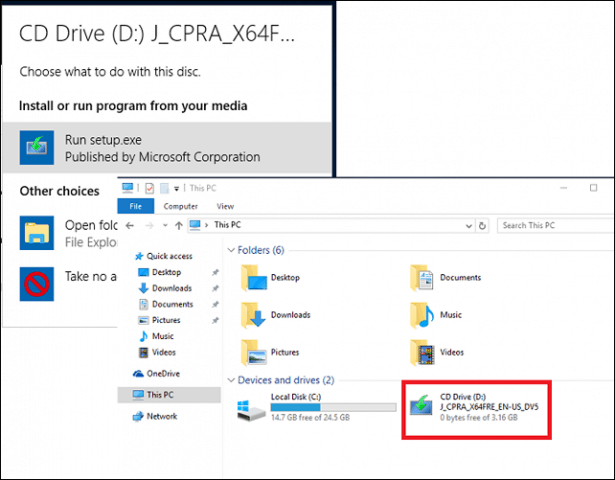
Jeg anbefaler å laste ned og installere oppdateringer siden de kan bidra til at oppgraderingen går greit. Hvis du ikke har Internett-tilkobling, velger du Ikke akkurat nå Klikk deretter Neste.
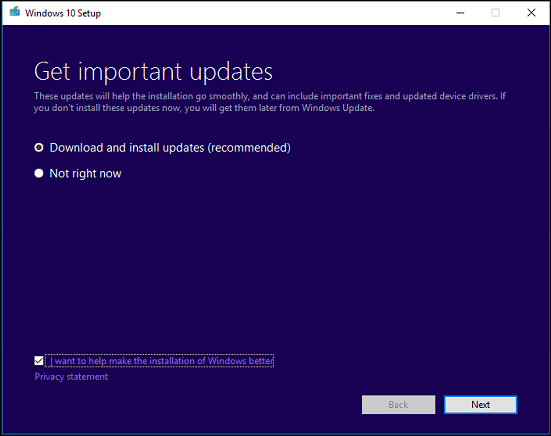
Godta lisensavtalen for sluttbrukere.
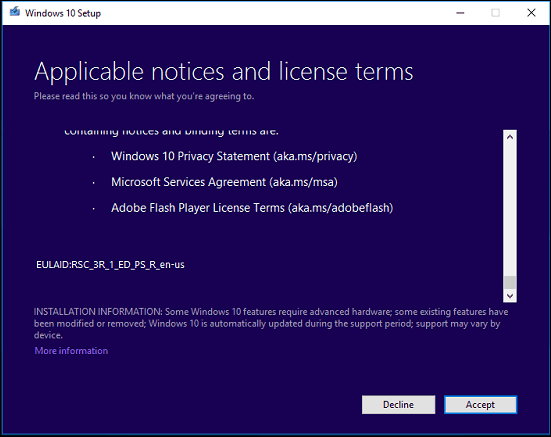
Hvis datamaskinen din ikke har nok plass, se instruksjoner i Spørsmål og svar delen av denne artikkelen for hva du kan gjøre.
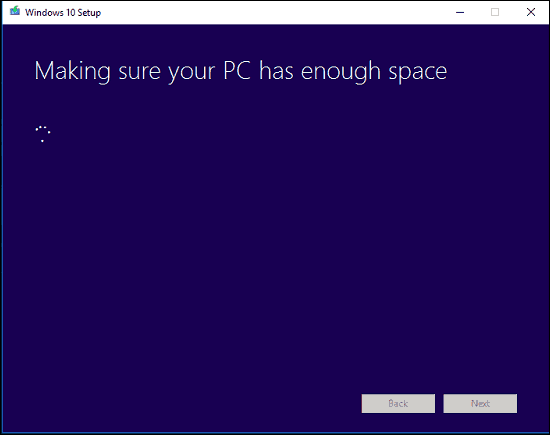
Gå gjennom sammendraget, og gjør deretter nødvendige endringer om nødvendig.
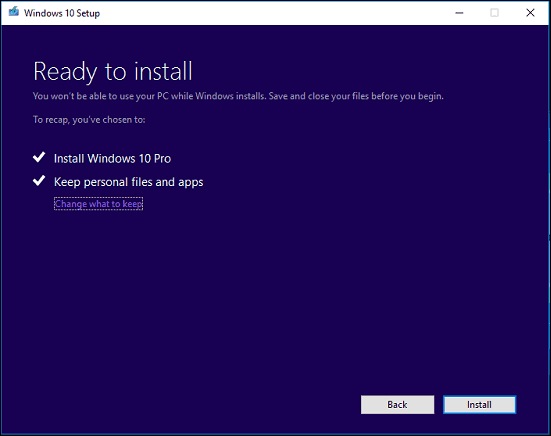
Hvis du vil utføre en ren installasjon, klikker du på Velg hva du vil beholde kobling og velg Hold ingenting. Når du er klar, klikker du på Installer.
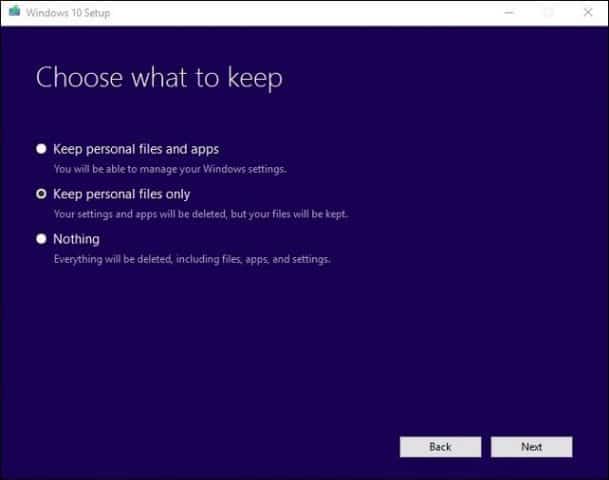
Avhengig av installasjonen kan det ta litt tidpå faktorer som prosessorhastighet, minne og datasett (dokumenter, musikk, videoer, bilder og applikasjoner). Datamaskinen vil starte på nytt flere ganger under installasjonen.
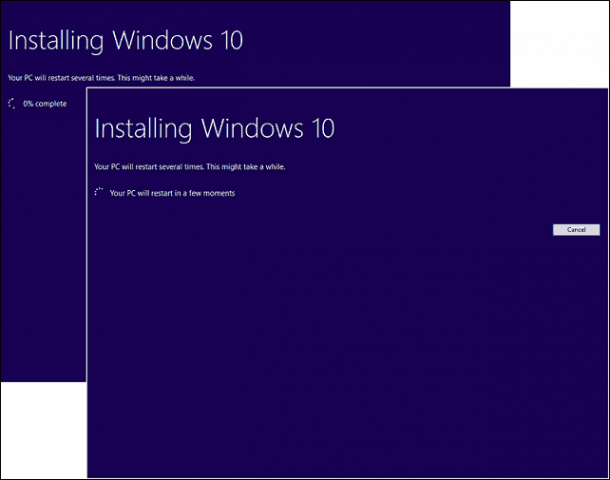
Spørsmål og svar
Hva er systemkravene for å kjøre Windows 10 Creators Update?
Prosessor: 1 gigahertz (GHz) eller raskere prosessor eller SoC
RAM: 1 gigabyte (GB) for 32-bit eller 2 GB for 64-bit
Harddiskplass: 16 GB for 32-bit OS eller 20 GB for 64-bit OS
Grafikkort: DirectX 9 eller nyere med WDDM 1.0-driver
Skjerm: 1024 × 600
Vil Windows 10 Creators Update opprettholde mine personlige filer, applikasjoner og innstillinger?
Ja, oppgradering fra Windows 7 Service Pack 1,Windows 8.1 med Update 1, Windows 10 1507 eller 1511 - vil bevare alle dine personlige filer. Datamaskiner som kjører Windows 8.0, må installere appene sine på nytt fra Windows Store. Disse filene inkluderer dokumenter, musikk, bilder, videoer, nedlastinger, favoritter, e-postmeldinger, kontakter osv. Også er alle applikasjoner (Microsoft Office, Adobe-applikasjoner, etc.), spill og innstillinger (f.eks. Passord, tilpasset ordbok, applikasjon) bevart innstillinger).
Er Windows 10 Creators Update gratis?
For PCer / enheter som allerede kjører Windows 10,Windows 10 Creators Update er gratis. Datamaskiner som kjører tidligere versjoner som Windows 7 eller Windows 8, må kjøpe en lisens. Noen brukere rapporterer at de fremdeles er i stand til å oppgradere gratis - lære mer her.
Jeg kjører en premium forretningsutgave avWindows som Windows 7 Professional, Ultimate, Windows 8.1 Pro, men jeg har ikke råd til oppgraderingen til Windows 10 Pro. Kan jeg kjøpe Windows 10 Home og oppgradere i stedet?
Du kan kjøpe Windows 10 Home, men du vil ikke kunne oppgradere og bevare applikasjonene og innstillingene dine, bare personlige filer.
Jeg er forbi fristen for gratis oppgradering av Windows 10, men oppgraderingen min pågår fremdeles.
Se følgende: Microsoft anbefaler kunder å kontakte support for Windows 10-oppgraderinger som ikke er fullført innen tidsfrist
Jeg kjører Windows 10 Enterprise eller Windows 10 Education. Hvordan kan jeg få oppdateringsversjonen av Creators?
Volumlisens kunder kan laste ned det sisteWindows 10 Enterprise Creators oppdaterer ISO fra Volumlisens Service Center, og utfør deretter en reparasjonsoppgradering. Brukere som kjører Windows 10 Education, kan laste ned Windows 10 Education ISO her.
Hvordan kan jeg vite om jeg har installert Windows 10 Creators Update?
Se: Finn ut hvilken versjon av Windows 10 som kjører på den enkle måten
Kan jeg slå tilbake hvis jeg ikke liker Windows 10 Creators Update?
Ja det kan du. Du har ti dager på å rulle tilbake til din forrige versjon etter oppgradering. Sjekk ut vår artikkel for instruksjoner om hvordan du ruller tilbake.
Hva kan jeg gjøre for å sikre en jevn oppgradering til Windows 10 Creators Update?
Se følgende: 12 ting du bør gjøre før du installerer Windows 10 Creators Update (versjon 1703)
Kan jeg opprette en dual boot-konfigurasjon i stedet for å erstatte den nåværende installasjonen?
Ja, hvis datamaskinen din for øyeblikket har et digitalt rettighet, kan du opprette en ekstra partisjon og deretter installere Windows 10 der. Den aktiveres automatisk.
Jeg får en feil når jeg prøver å kjøre Media Creation Tool eller ISO-filen.
- Start datamaskinen på nytt og prøv på nytt.
- Deaktiver sikkerhetsprogramvaren din, og prøv deretter på nytt.
- Sjekk ut følgende artikkel: Slik løser du de vanligste Windows 10-oppgraderings- og installasjonsfeil
Jeg får en feil med å si at jeg ikke har nok plass til å installere Windows 10.
Hvis du har en ekstern harddisk eller USB-tommelstasjon med 32 GB eller mer ledig plass, kobler du den til og deretter starter Windows-installasjonen. Klikk på alternativet Velg en annen stasjon, eller fest en ekstern stasjon med 10,0 GB tilgjengelig.
Klikk i listeboksen, og velg deretter stasjonen med 10 GB eller mer plass. Hvis lagringsenheten ikke vises, klikker du på Oppdater og prøver igjen. Etter å ha valgt, klikker du på Fortsett-knappen.
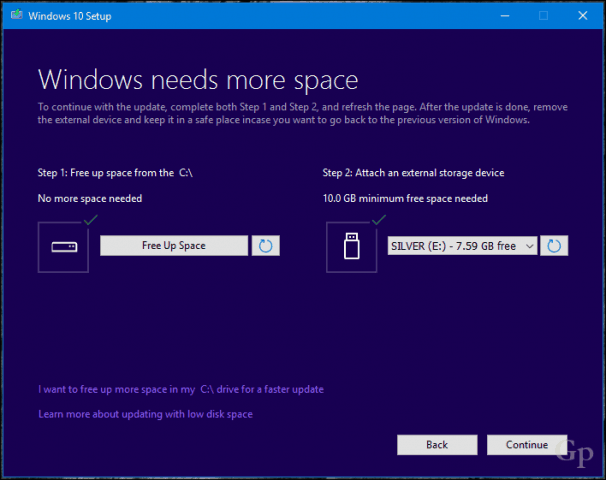
Siden jeg har oppgradert til Windows 10, klarer jeg ikke å aktivere.
Se følgende: Bruk en digital lisens for å administrere og aktivere Windows 10-jubileumsoppdatering
Hvis du har flere spørsmål eller problemer med Windows 10 Creators Update, legg igjen en kommentar og bli med på forumene våre for mer informasjon.










Legg igjen en kommentar